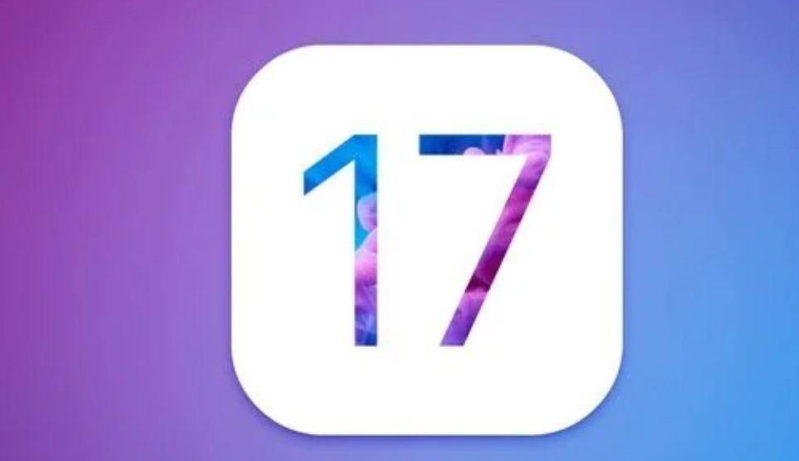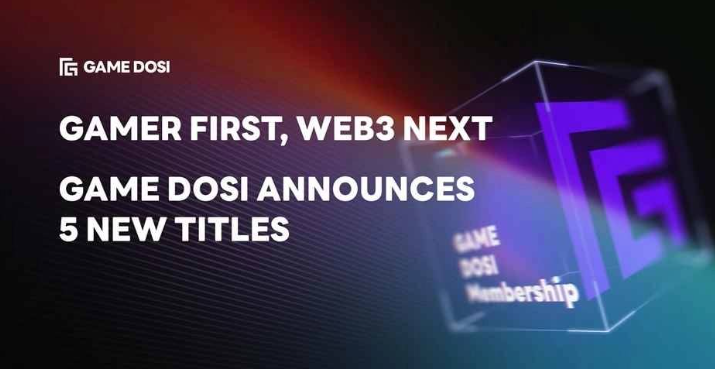在办公软件中添加边框线,可以使文档看起来更美观,也更加易于阅读。那么在使用办公软件时,该如何增加边框线呢?
.png)
1.在Word中添加边框线
在Word中添加边框线的方法十分简单。首先选中需要添加边框线的文本或表格,然后点击“开始”选项卡中的“边框”按钮。在下拉菜单中选择所需的边框线样式和线条粗细即可。
2.在Excel中添加边框线
在Excel中添加边框线同样也很简单。选择需要添加边框线的单元格,然后在“开始”选项卡中选择“边框”下拉菜单。在菜单中选择所需的边框线样式和线条粗细即可。
3.在PowerPoint中添加边框线
在PowerPoint中添加边框线也非常简单。首先选中需要添加边框线的文本框或形状,然后进入“形状格式”选项卡,选择“形状轮廓”下拉菜单。在菜单中选择所需的边框线样式和线条粗细即可。
4.在WPS中添加边框线
在WPS中添加边框线同样也很简单。选中需要添加边框线的文本或表格,然后点击“开始”选项卡中的“边框”按钮。在下拉菜单中选择所需的边框线样式和线条粗细即可。
5.在Google文档中添加边框线
在Google文档中添加边框线也非常简单。选择需要添加边框线的表格或文本框,然后点击“表格”或“文本框”选项卡中的“边框线”按钮。在下拉菜单中选择所需的边框线样式和线条粗细即可。
6.在Pages中添加边框线
在Pages中添加边框线同样也比较简单。选中需要添加边框线的文本或表格,然后点击“格式”选项卡中的“形状部分”按钮,在弹出的窗口中选择所需的边框线样式和线条粗细即可。
以上就是在常见的办公软件中添加边框线的方法,操作简单,实用性强。让你的文档从此更加美观、易于阅读。

.png)
.png)
.png)
.png)
.png)